富士通のMO1(アンドロイド)で主要に使うことができるマップアプリは、日本語版では現在2種類稼働することができる。一つは最初からMO1に組み込まれているグ-グルマップの簡易版で、Gマップと便宜上呼ぶことにする。もう一つはストア-から無料ダウンロ-ドしたマップアプリで、「マイマップ」との表示があるので、Mマップと呼ぶことにする。
以下は、それぞれのマップアプリで表示がどのように異なるかを示す忘備録になる。いずれの場合もスマホで直接地図を編集するのではなく、PCで既に編集した地図を単純にスマホで参照したいという、切実な願望が背景にある。
なので、最初に、PCで作成した地図に名前を付けて 保存する。以下がそれだ。

このPCでのグ-グル地図では高雄市内の地点から目的地、里港、までのル-トの簡易表示と、バス停の目印が記入されているのがわかる。
以下はMO1標準装備のGマップ(単にマップと表示されているアプリ)での表示内容になる。

これは、初期メニュ-のマイプレイスから、「地図」項目に保存されているものを単純に開いた場面で、ル-トどころか、目印も表示されていないのがわかる。
マイプレイスには他に、「ラベル付き」や「保存済み」などの項目がある。 この画面の一番右端にあるのが「地図」のボタンになる。「ラベル付き」や「保存済み」などの項目の話は別途になるが、「地図」には何も必要な情報が載らないことが理解できる。
この画面の一番右端にあるのが「地図」のボタンになる。「ラベル付き」や「保存済み」などの項目の話は別途になるが、「地図」には何も必要な情報が載らないことが理解できる。
次に(別途ダウンロ-ドしたアンドロイド地図アプリで)「マイマップ」と表示されているものを
起動してみると、次のような初期表示になる。 
このうちの、ハイライトされた「自作の地図」を開いてみると以下のような画像になる。
 つまり、目印は消滅しているが、簡易ル-トだけは生き残っているので、これはこれとして使い道はある。ただ、問題は、このMマップアプリは既に存在するマイマップのみを上記のように不完全に表示するだけで、Gマップのメニュ-にあるような「ラベル付き」や「保存済み」などの地図の表示が不可能なことだ。
つまり、目印は消滅しているが、簡易ル-トだけは生き残っているので、これはこれとして使い道はある。ただ、問題は、このMマップアプリは既に存在するマイマップのみを上記のように不完全に表示するだけで、Gマップのメニュ-にあるような「ラベル付き」や「保存済み」などの地図の表示が不可能なことだ。
逆に、Gマップでは「ラベル付き」や「保存済み」などの地図の表示は可能なのに、PCで編集したマイマップの表示が出来ないわけで、となると、当然使い分けを考えることになる。つまり、目印はGマップ、簡易ル-ト表示はMマップというように。非常に馬鹿々々しい話だが。










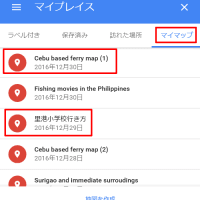
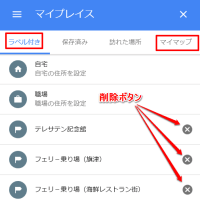
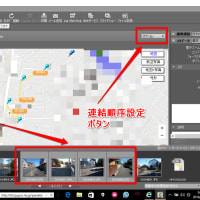
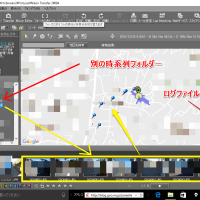
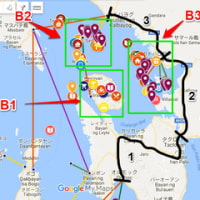
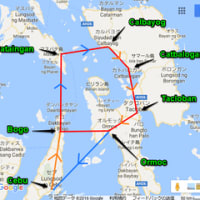



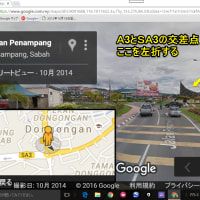
※コメント投稿者のブログIDはブログ作成者のみに通知されます